告诉大家2个不错的Win11备份及还原方法!
想要保护系统安全,可以参考本文中提供的Win11备份及还原方法,有了备份之后,不管遇到什么系统问题,还原一下,都可以轻松解决。
![]() 哈喽哇~
哈喽哇~
不知不觉中,Win11已经正式发布两年多了,很多用户在刚升级完Win11之后,使用体验中好评与差评大概一半一半,其中让人难以接受的就是无尽的系统更新。由于Win11作为一个新系统,各方面功能可能还不是很完善,可能就会隔三差五地连续发布一些更新补丁包,而且通常都会悄悄在后台下载更新(采用一些特定的方法可以禁止Windows自动更新),很影响用户的使用体验,而且更烦人的是,有些时候更新了新版本系统甚至还不如老版本的系统好用。
在这种情况下,我们就比较建议大家学会Win11备份及还原方法,在自己的Win11系统运行稳定并且自己使用习惯的时候,对系统进行一次备份,然后在之后系统更新后如果体验不佳或者遇到了系统故障时,则可以通过还原系统的方式来恢复系统到备份时的状态。
那么我们该如何执行Win11系统备份和还原任务呢?在接下来的内容中,我们将从第三方备份还原工具和系统内置实用程序的角度出发,向大家分享2种不同的系统备份还原方法,一起来看看吧!
想要更加轻松简单地完成系统备份还原任务,找到一个专业的备份还原工具是很重要的,它能够为我们提供更加省时省心的便利功能,帮助我们更加轻松地备份系统,更加快速地还原系统。
这里我们推荐大家尝试傲梅轻松备份这个老牌国产备份还原工具,它兼容全部Windows PC操作系统,支持系统备份、磁盘备份、分区备份和文件备份方案,在需要的时候也能够提供快速有效的还原帮助,无论是还原到原始位置还是还原到新位置,都可以轻松搞定。
如果您觉得还不错,想要试一试的话可以点击下方按钮进入下载中心下载安装傲梅轻松备份,然后我们将通过一套完整的Win11备份和还原的详细图解来帮助大家学习、理解并掌握系统备份还原这项实用技能。
步骤1. 打开傲梅轻松备份,在主界面中依次选择“备份”>“系统备份”。

步骤2. 软件会自动为您选择系统相关分区,您仅需点击下方长条框选择存储备份镜像的目标路径,然后单击“开始备份”即可开始备份系统。

在上面的内容中我们介绍了Win11备份及还原方法的前半段,那么在备份完成之后,如果电脑系统遇到了一些不好解决的意外状况时,则可以按照以下流程执行后半段的系统还原任务。
步骤1. 同样请您先打开傲梅轻松备份,在主界面中“还原”选项卡中单击“选择任务”以选择您之前的系统备份任务(或者也可以点击“选择镜像文件”以手动选择自己的系统备份镜像文件),然后单击“下一步”。

注意:如果您的系统目前已经彻底崩溃,已经无法成功进入系统的了话,还可以选择在朋友的正常运行计算机上使用轻松备份来制作启动U盘,然后再用它来引导自己的故障计算机,从而继续执行系统还原任务。
步骤2. 勾选“还原这个系统备份”,然后单击“下一步”以继续。
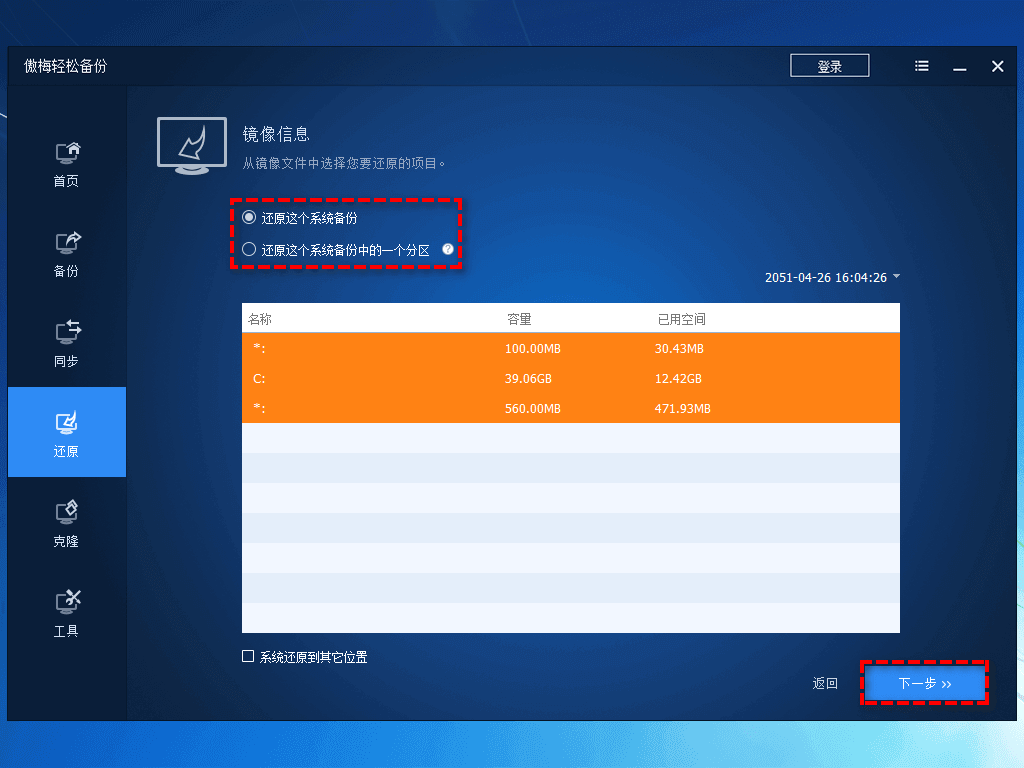
步骤3. 选择目的地分区以还原镜像并单击“下一步”。
步骤4. 在还原之前请您先勾选“删除C盘前引导”选项以清除旧系统的引导,否则还原后系统可能将无法成功启动。然后单击“开始还原”即可轻松将电脑系统还原到备份时的状态。
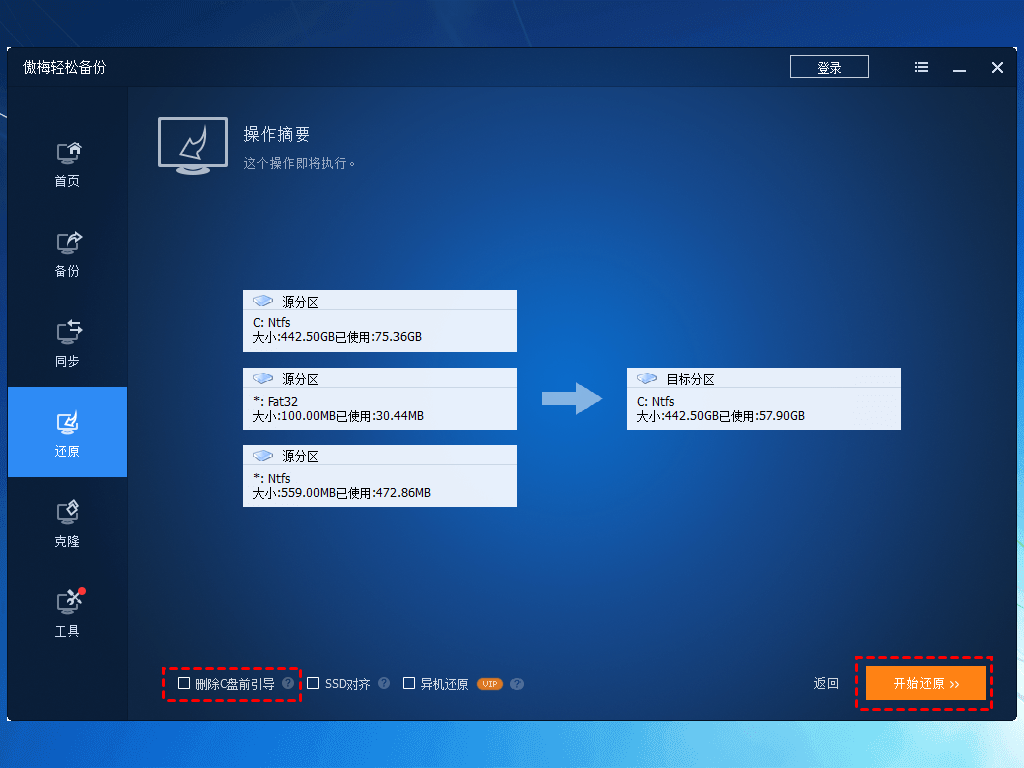
除了专业的第三方备份还原工具之外,我们同样还可以借助Windows系统内置的备份还原实用程序来完成Win11系统备份和还原任务。它就是备份和还原(Windows7),可以帮助我们备份个人文件以及整个系统的文件和设置。有了备份之后,如果您的计算机出现问题,比如硬件故障或病毒感染,则可以使用备份来恢复您的计算机系统和文件。
那么具体该如何操作呢?以下就是使用系统内置程序的Win11备份和还原的详细图解,大家可以仔细参考参考。
备份功能可以让您选择想要备份的文件类型,以及备份文件的位置。您可以选择备份个人文件(如文档、图片、音乐和视频等)或者系统文件(包括操作系统、程序、设置和其他所有文件),并且支持创建计划备份任务。
我们的需求是备份系统,因此请您打开备份和还原Windows7界面(具体可以转到Windows系统设置页面→更新和安全→备份→转到备份和还原Windows7),点击左上方的“创建系统映像”选项,然后指定一个用于存储备份镜像的位置即可开始执行系统备份任务了,还是比较简单的。
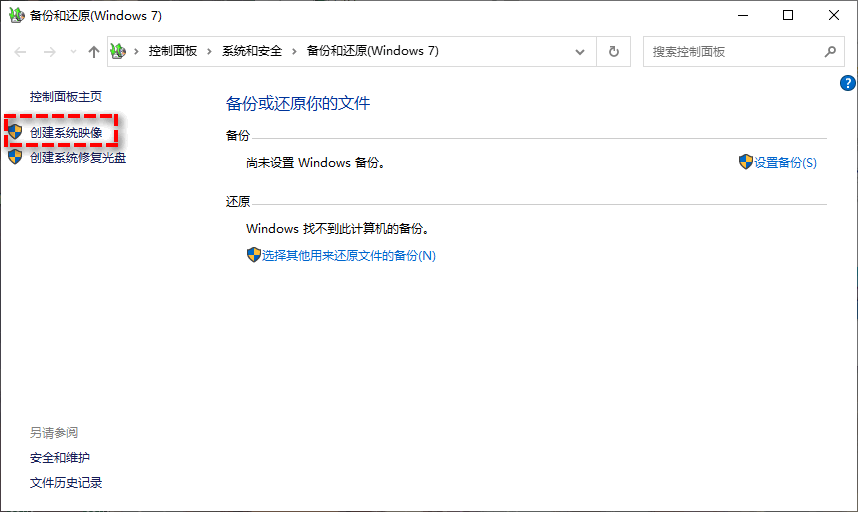
在执行完备份任务并且成功获取了系统备份镜像之后,如果您的计算机系统出现任何问题,都可以通过还原的方式来恢复您的文件和系统。
在还原系统备份镜像的时候,请您先按住键盘上的Shift键,鼠标点击电脑桌面左下角的重启按钮,让计算机启动到恢复环境。然后请您依次点击“疑难解答”>“高级选项”>“查看更多高级选项”,再选择“系统映像恢复”选项。
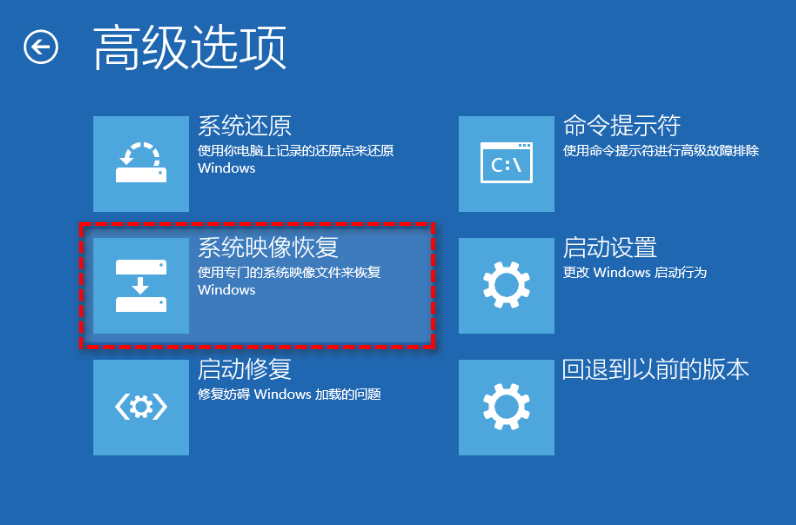
找到您之前备份的系统映像,然后即可开始执行系统还原任务。
好了朋友们,本文到这里就告一段落了![]()
想要更好地保护自己的Win11电脑系统安全,学会Win11备份及还原方法是很重要的。有了备份镜像之后,不管是遇到更新系统后不好的使用体验,还是遇到难以解决的系统故障问题,都可以通过一招系统还原方法轻松解决。
如果您的系统还尚未备份的话,那就赶紧行动起来吧,简简单单备个份,不要等到之后需要的时候才后悔哦。